Рабочий стол, по сути, является ещё одним контейнером. Этот контейнер не налагает ограничения на размер апплетов. Апплеты можно свободно перемещать и изменять их размер. При задержке курсора мыши над виджетом Plasma™ на разблокированном рабочем столе справа от виджета появляется панелька. Она даёт возможность перемещать, изменять размер, местоположение и сторону выравнивания панели, а также перетаскивать виджеты Plasma™ на рабочий стол. Расположенные в углу кнопки позволяют изменять размер, поворачивать, настраивать и удалять апплеты. При повороте апплет Plasma™ стремится к наиболее стабильному положению на одной из устойчивых сторон, поэтому вернуть его в правильное положение будет не сложно. По умолчанию большинство апплетов при изменении размера сохраняют соотношение сторон. Для придания апплету произвольного размера удерживайте нажатой клавишу Ctrl во время изменения размера.
Щелчок правой кнопкой мыши по рабочему столу открывает модуль настройки таких параметров как фон рабочего стола и стиль его расположения, а также действия мыши. Новые обои можно загрузить в этом же модуле с помощью утилиты KNewStuff.
На вкладке Поправки можно настроить показ кнопки инструментов Plasma и выбрать способ управления виджетами.
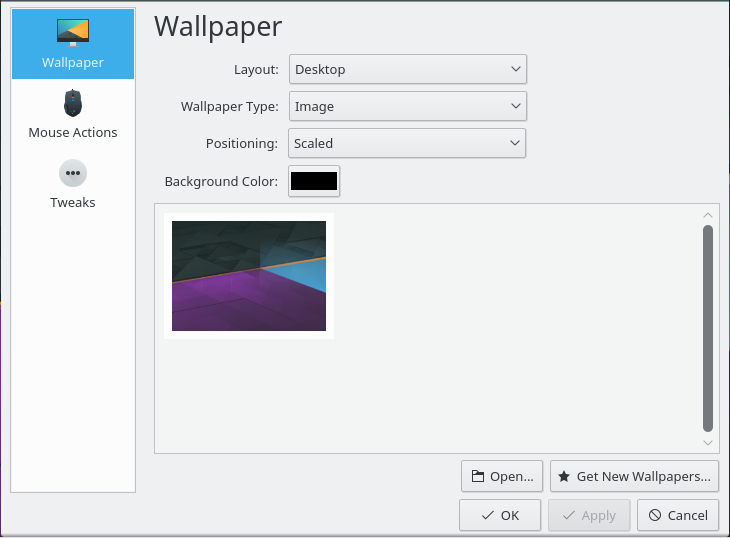
Чтобы изменить тему оформления Plasma™ или поучить новую с помощью KNewStuff, откройте модуль → приложения «Параметры системы».
По мере открытия окон приложения перекрывают доступ к виджетам Plasma™ на рабочем столе. Приборная доска выносит эти виджеты на передний план аналогично тому, как кнопка Быстрый просмотр рабочего стола освобождает классический рабочий стол.